Guía detallada sobre cómo crear un tablero privado en Pinterest
¿Alguna vez te has preguntado: “¿Cómo hacer que un tablero sea privado en Pinterest?” No te preocupes, en este artículo, Snappin te ayudará a comprender a fondo cómo crear un tablero privado en Pinterest y te dará algunos consejos para utilizarlo de la manera más efectiva. ¡Comencemos!
I. Cómo crear un tablero privado en Pinterest de manera sencilla
Primero, vamos a explorar paso a paso cómo crear un tablero privado tanto en la versión web como en la aplicación móvil. No te preocupes, sin importar qué plataforma uses, el proceso es muy simple y fácil de seguir.
1. Cómo crear un tablero secreto en Pinterest desde la web
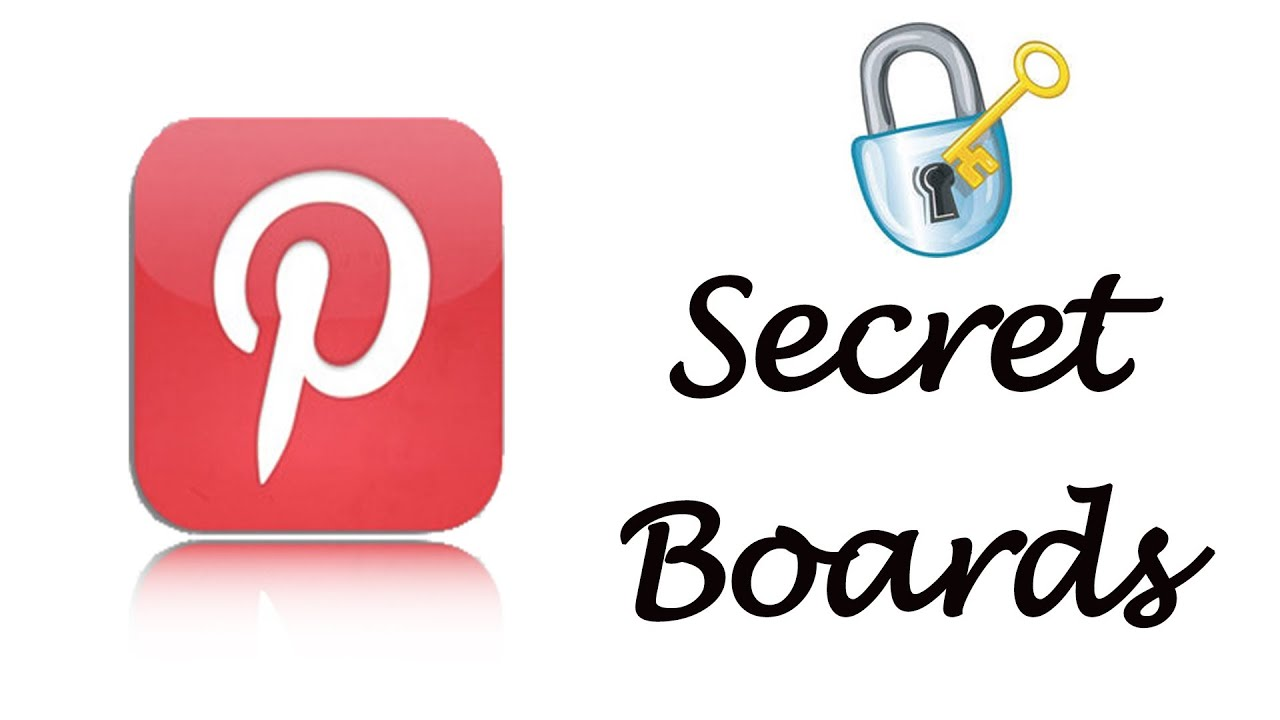
Pinterest en el navegador web ofrece una interfaz intuitiva que facilita su uso. Para saber cómo crear un tablero privado en Pinterest desde tu computadora, sigue estos pasos:
Paso 1: Inicia sesión en tu cuenta de PinterestPrimero, accede a la página principal de Pinterest (www.pinterest.com) e inicia sesión en tu cuenta. Ingresa tu correo electrónico y contraseña, luego haz clic en "Iniciar sesión".
Paso 2: Abre tu perfilUna vez que hayas iniciado sesión con éxito, verás tu foto de perfil en la esquina superior derecha de la pantalla. Haz clic en ella para acceder a tu página personal, donde puedes administrar todos tus tableros y pines.
Paso 3: Selecciona el tablero que deseas editarEn tu perfil, encontrarás la lista de tus tableros. Elige el tablero que deseas mantener privado. Si aún no tienes uno, puedes crear un nuevo tablero haciendo clic en el botón "Crear tablero".
Paso 4: Edita el tableroDespués de seleccionar el tablero que deseas modificar, busca el ícono de tres puntos (…) junto al nombre del tablero. Haz clic en él para abrir el menú y selecciona "Editar tablero". Aquí podrás cambiar la configuración de tu tablero.
Paso 5: Activa el modo secretoEn la sección de edición del tablero, desplázate hacia abajo hasta encontrar la opción "Mantener este tablero en secreto". Esta función permite que tu tablero sea privado, lo que significa que nadie más podrá verlo ni interactuar con los pines que contiene. Activa esta opción deslizando el interruptor hacia la derecha.
Paso 6: Guarda los cambiosDespués de activar el modo secreto para el tablero, haz clic en "Listo" para guardar la configuración. Ahora, tu tablero permanecerá privado y solo tú podrás acceder a él.
Notas importantes:- Cuando guardes un pin en un tablero secreto, el propietario del pin no recibirá una notificación sobre esta acción.
- Los guardados en tableros secretos no se contabilizan en el número total de guardados de los pines.
- Tu nombre no aparecerá cuando guardes un pin de un tablero secreto en otro tablero.
Además, puedes invitar a otras personas a unirse a tu tablero secreto compartiéndolo o invitando a colaboradores para que también puedan agregar pines. Sin embargo, el tablero seguirá siendo privado si no lo haces público.
Leer más: Cómo ganar dinero en Pinterest con técnicas sencillas
2. Cómo crear un tablero privado en Pinterest desde Android/iOS
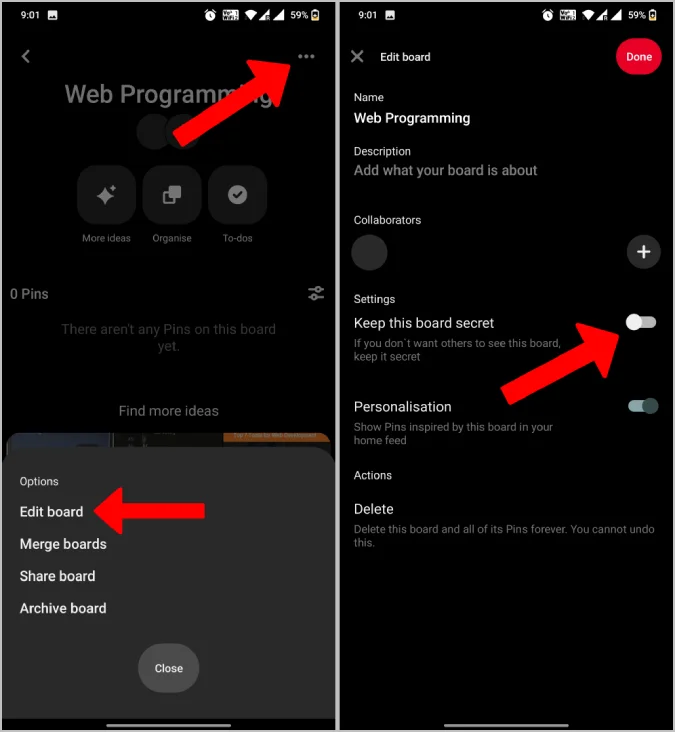
Para quienes usan el teléfono con frecuencia, ¡sigue leyendo para que Snappin te enseñe cómo crear un tablero privado en Pinterest desde Android/iOS!
Paso 1: Abre la aplicación de PinterestPrimero, asegúrate de que tienes instalada la aplicación de Pinterest en tu teléfono. Luego, ábrela e inicia sesión en tu cuenta. Una vez dentro, verás tu foto de perfil en la esquina inferior derecha de la pantalla. Toca la imagen de perfil para acceder a tu página personal.
Paso 2: Selecciona el tablero que deseas editarEn tu perfil, encontrarás tus tableros en la sección "Tableros". Selecciona el tablero que deseas convertir en privado. Si aún no tienes uno, puedes crear un nuevo tablero tocando el botón "Crear tablero".
Paso 3: Edita el tableroUna vez que hayas seleccionado el tablero, toca el ícono de tres puntos (…) en la esquina superior derecha de la pantalla. En el menú desplegable, selecciona "Editar tablero".
Paso 4: Activa el modo secretoDentro de la configuración de edición del tablero, encontrarás la opción "Mantener este tablero en secreto". Activa esta función para hacer que tu tablero sea privado.
Paso 5: Guarda los cambiosDespués de activar el modo privado, toca "Listo" para guardar los cambios. Ahora, tu tablero se ha convertido en privado y solo tú podrás ver los pines dentro de él.
Notas importantes:- Cuando guardes un pin en un tablero secreto, el propietario del pin no recibirá ninguna notificación.
- Pinterest no mostrará tu nombre si guardas un pin de un tablero secreto en otro tablero.
- Puedes compartir el tablero secreto con amigos o colaboradores, pero seguirá siendo privado mientras no lo hagas público.
II. Cómo hacer público tu cuenta de Pinterest
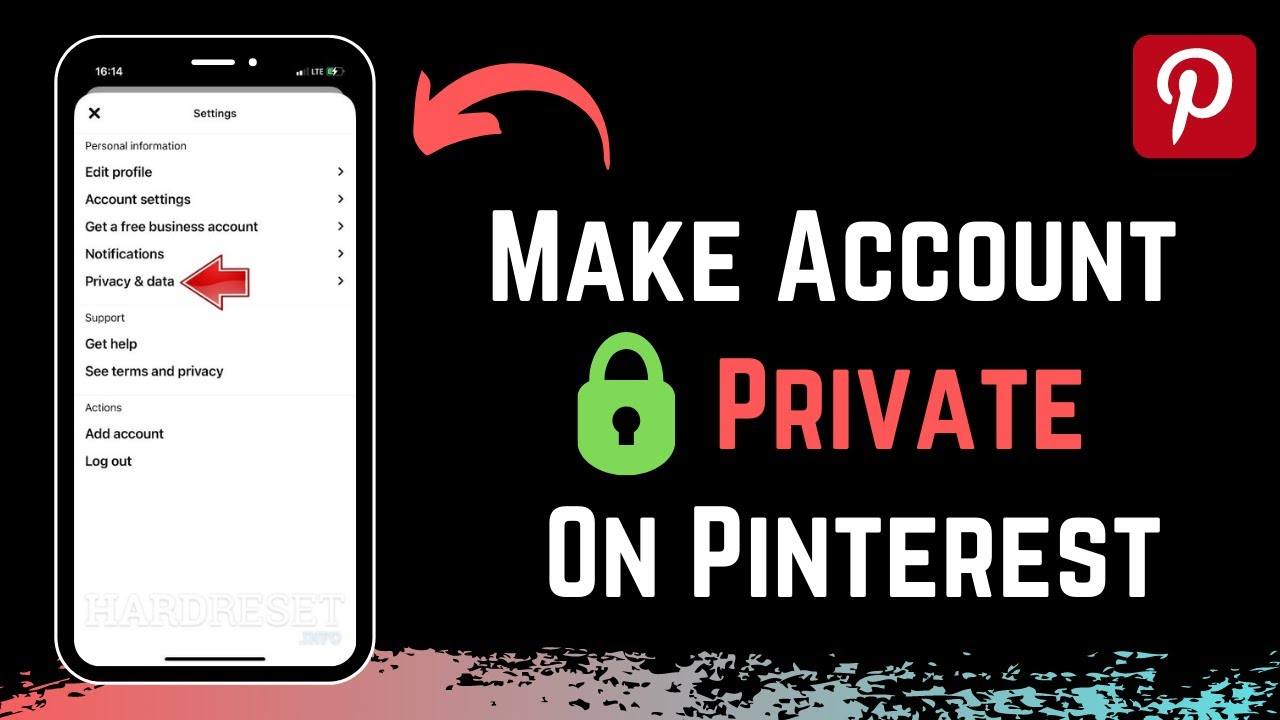
A veces, es posible que desees cambiar tu cuenta de Pinterest de privada a pública para compartir tus tableros y pines con la comunidad. Esto es bastante sencillo y puedes hacerlo directamente desde tu perfil.
- Accede a tu perfil en Pinterest.
- Haz clic en el ícono de engranaje (configuración) en la esquina superior derecha de la pantalla.
- En la sección de configuración de la cuenta, encontrarás la opción "Modo privado". Desactiva esta función para cambiar tu cuenta a pública.
- Una vez completado el proceso, todos tus tableros y pines podrán ser vistos por otros usuarios en Pinterest.
Importante:
Ten en cuenta que cuando conviertas tu cuenta en pública, cualquier tablero que hayas creado anteriormente se volverá automáticamente público a menos que cambies su configuración de privacidad.
Leer más: Cómo publicar en Pinterest
III. 4 aspectos a considerar al usar tableros privados en Pinterest
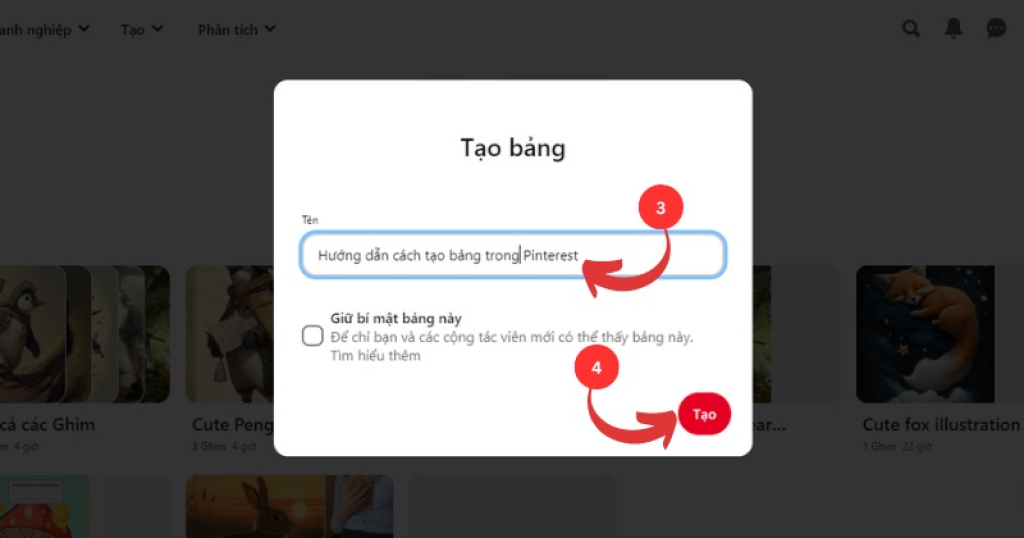
Aunque crear tableros privados te ayuda a proteger tus pines e ideas personales, hay algunos aspectos que debes tener en cuenta al usar esta función:
-
Los tableros privados no se pueden buscar: Tus tableros privados no aparecerán en los resultados de búsqueda de Pinterest. Si deseas que un tablero sea encontrado, debes cambiarlo a público.
-
Compartir tableros privados: Puedes invitar a amigos o colaboradores a tu tablero privado, pero recuerda que solo las personas que invites podrán ver y guardar pines de ese tablero.
-
Los tableros secretos no afectan a otros: Cuando guardas un pin desde un tablero secreto, el propietario del pin no recibirá una notificación y ese guardado no se contabilizará en sus estadísticas. Esto ayuda a proteger tu privacidad.
-
El tablero aún puede filtrarse: Aunque tu tablero sea privado, si compartes su enlace a través de otros medios fuera de Pinterest, las personas que no sean colaboradores podrían verlo.
Crear un tablero privado en Pinterest es realmente sencillo y muy útil si deseas proteger tus ideas o mantenerlas en estado "secreto". Ya sea que uses la versión web o la aplicación móvil, esta función es esencial para controlar lo que los demás pueden ver. ¡Mucho éxito!
